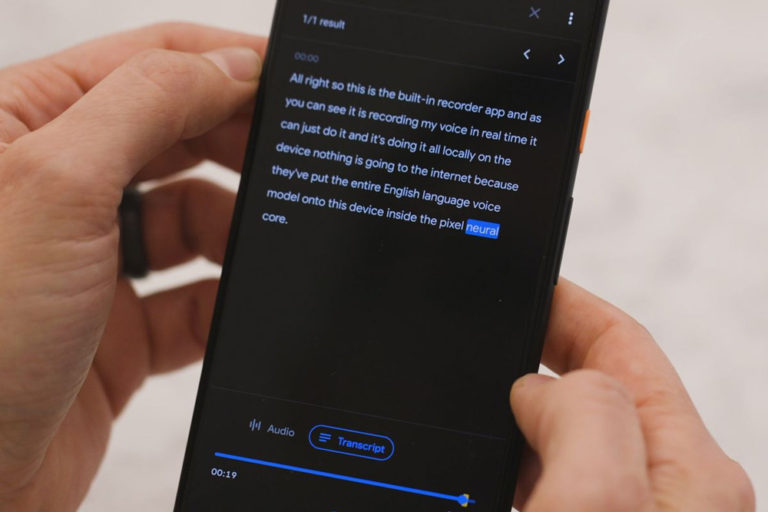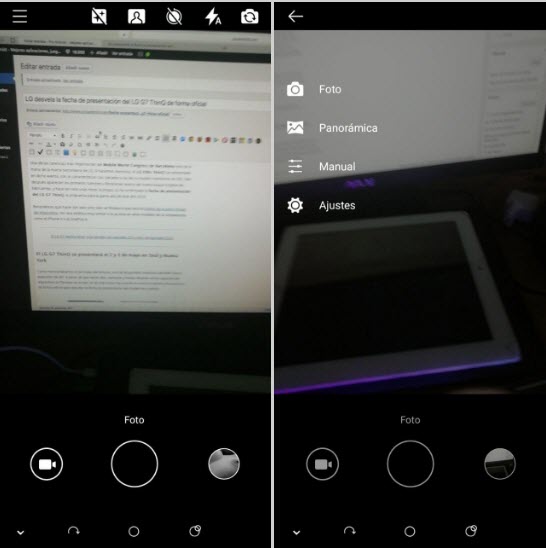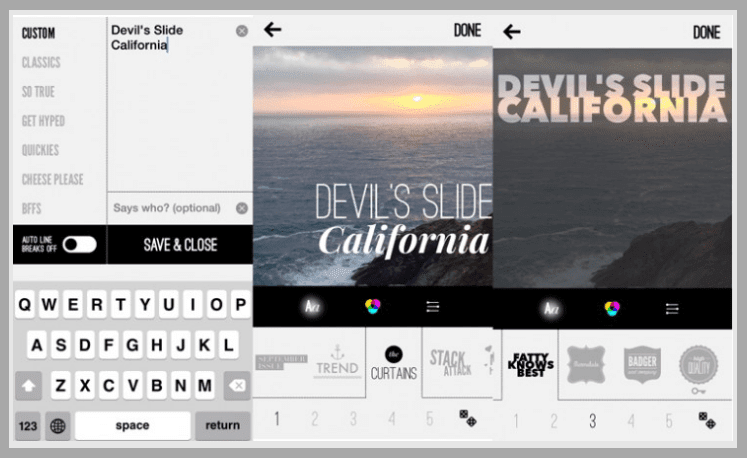خصائص جديدة أضافتها مايكروسوفت للويندوز 10 حول إعدادات الخصوصية الجديدة يجب عليك معرفتها

تعيين أذونات التطبيقات
في Windows 10 ، التطبيقات التي تحصل عليها من متجر Microsoft، فإنها تتطلب أذونات معينة للوصول إلى معلوماتك. على سبيل المثال ، أذونات الوصول إلى موقعك والكاميرا والميكروفون ، والقدرة على التشغيل في الخلفية ، والمزيد. وعلى الرغم من أنه يمكنك دائمًا استخدام قسم الخصوصية في تطبيق الإعدادات لتهيئة الأذونات، إلا أن الحاجة إلى الانتقال من صفحة إلى أخرى لتشغيل أذونات أو إيقاف تشغيلها يمكن أن تكون عملية شاقة. ومع ذلك ، فإن Windows 10 ، بدءًا من الإصدار الأخير له، بدء يجمع جميع الأذونات التي يمكن للتطبيقات استخدامها داخل إعدادات التطبيق، بحيث يمكنك التحكم بسرعة في المعلومات التي يمكنه الوصول إليها على جهازك.
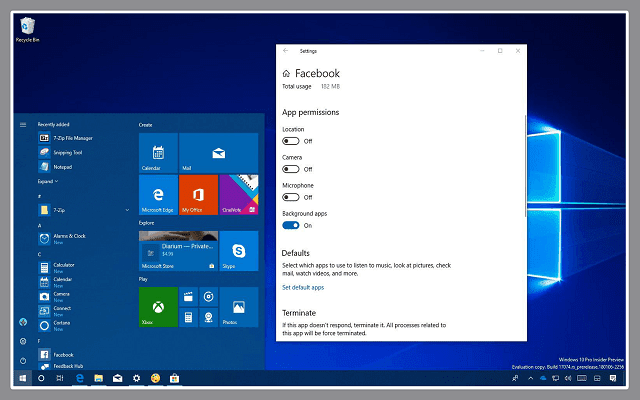
استعادة كلمة المرور للحسابات المحلية
في السابق إذا كنت قد قمت باختيار تسجيل دخولك لحاسوبك بنظام ويندوز 10 عن طريق حساب محلي أي ليس عن طريق حساب خاص بمايكروسوفت فكان يجب عليك عدم نسيان كلمة السر الخاصة بتسجيل دخولك، حيث عرضت شركة مايكروسوفت بعض التعليمات للقيام باسترداد كلمة السر الخاصة بحسابات مايكروسوفت فقط، حيث أصبح بإمكان تعيين 3 أسئلة أمان لأي حساب محلي كان، في حال إذا كنت لا تتذكر كلمة السر الخاصة بك فأصبح يمكنك الإجابة على هذه الأسئلة لكي تتمكن من إستعادة كلمة المرور، كل ما عليك القيام به هو الانتقال إلى الإعدادات ثم الحسابات ثم خيارات تسجيل الدخول، وانقر على تحديث أسئلة الأمان لإعداد أسئلة الأمان وبعدها يمكنك إعداد أسئلة الأمان الخاصة بك.
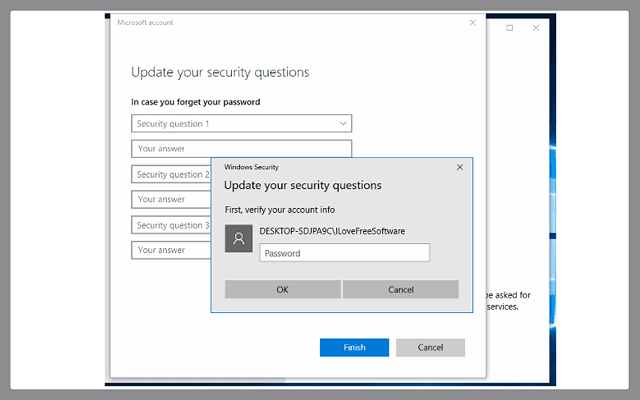
حذف جميع المعلومات التي جمعتها عنك شركة مايكروسوفت
تسمح ميزة جديدة في Windows Insiders Build للمستخدمين بحذف البيانات الشخيصية التي تجمعها عنهم Microsoft. حيث أنه قد تم انتقاد Windows 10 بسبب مشكلات الخصوصية، ويمكن أن يؤدي حذف البيانات الشخيصية إلى جذب مزيد من المستخدمين إلى نظام التشغيل. كما قامت Microsoft بإصدار ميزة جديدة فيWindows Insiders Build تسمح للمستخدمين بحذف البيانات التشخيصية المخزنة من قبل الشركة. فيما يلي عملية بسيطة لحذف بيانات التشخيص الخاصة بك:
افتح قائمة “ابدأ” في أسفل يسار الشاشة الرئيسية.
انقر فوق الإعدادات، ثم انقر فوق الخصوصية.
انقر على التشخيصات والتعليقات.
في النافذة المنبثقة التالية، انقر فوق زر حذف ، وهذا كل شيء.
إذا كنت تتساءل عما إذا كنت قد اتبعت الخطوات بشكل صحيح ، فيجب أن ترى نافذة منبثقة في الخطوة الأخيرة تبدو كالتالي:
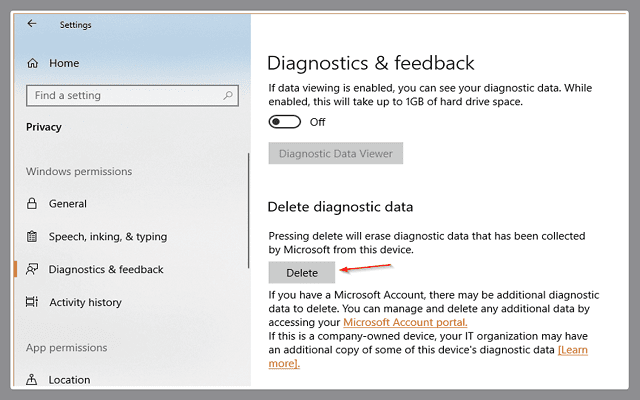
الموضوع من طرف شربل كبريال